由于微软还会对Win10系统进行一定的更新推送,因此很多使用的用户都会去选择升级,但有一些用户在升级完之后就出现了蓝屏的现象,那么我们要是遇到这种情况应该如何去解决呢?下面就和小编一起来看看Win10升级后变蓝屏恢复办法吧。
1、首先我们单击开始,设置,单击更新和安全,然后单击高级选项。
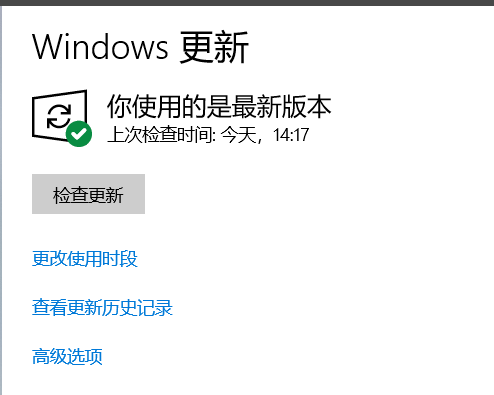
2、在此更新选项中,我们关闭了所有项目,没有必要进行更新
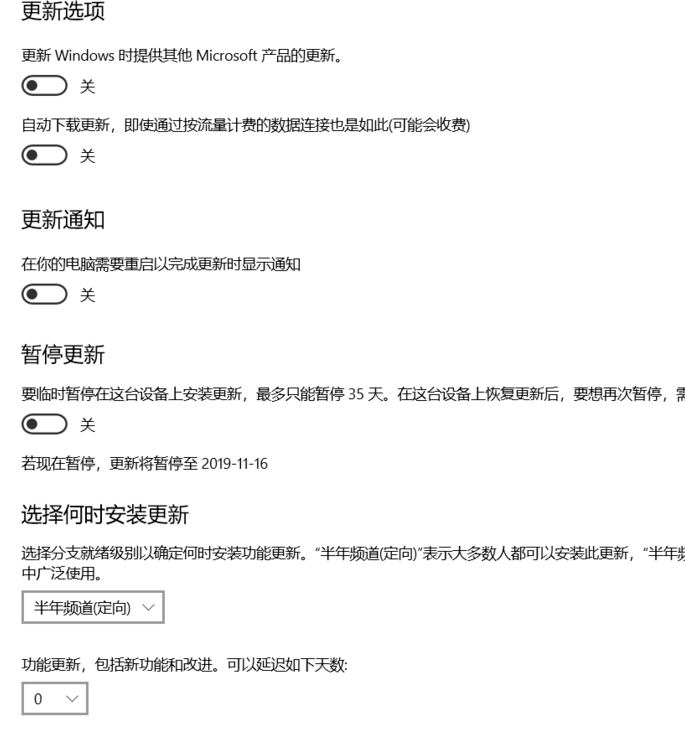
3、同样我们必须从服务中关闭其更新。我们调用任务管理器,单击服务,然后在左下角有一个打开的服务。我们打开服务并在服务中找到Windows更新
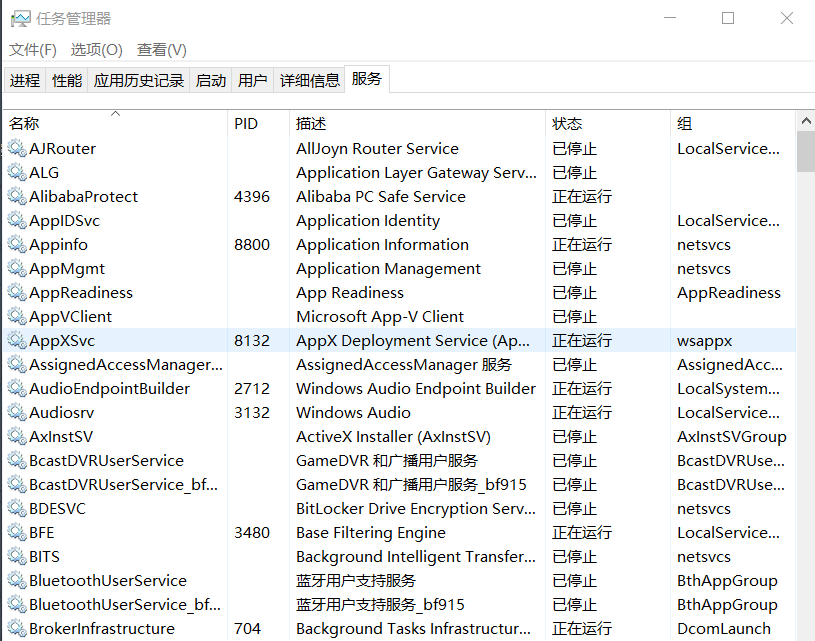
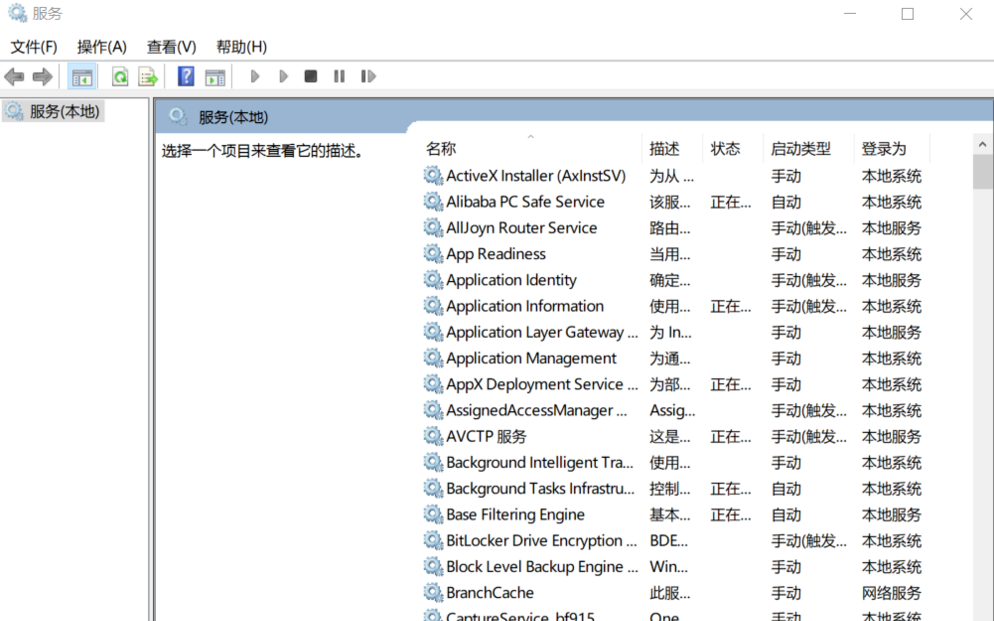

4、右键单击属性,这些属性在常规列中,我们将启动类型更改为已禁用,在恢复列中,我们将第一个故障,第二个故障以及随后的故障更改为无操作,以便可以完全关闭win10自动更新
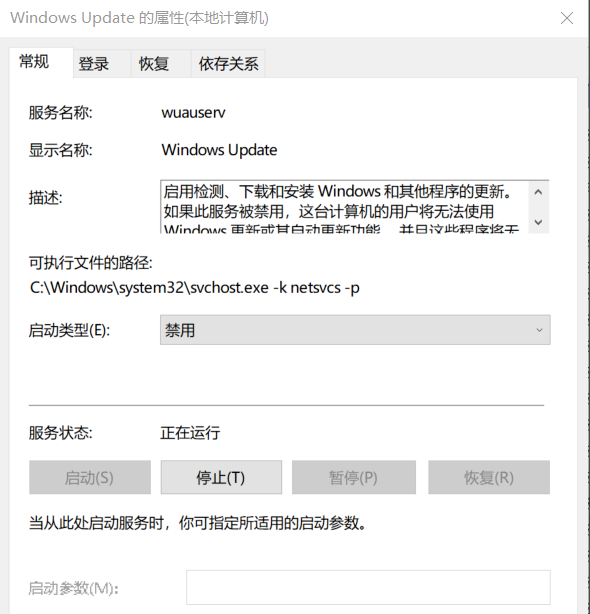
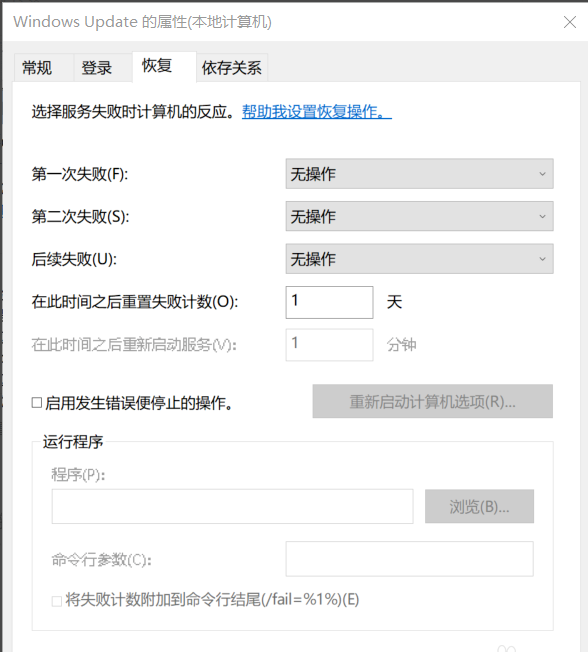
5、我们打开此软件,单击“系统修复”,再单击“全面修复”,然后等待他检测一段时间。由于我已经修理过,他暂时无法检测到问题
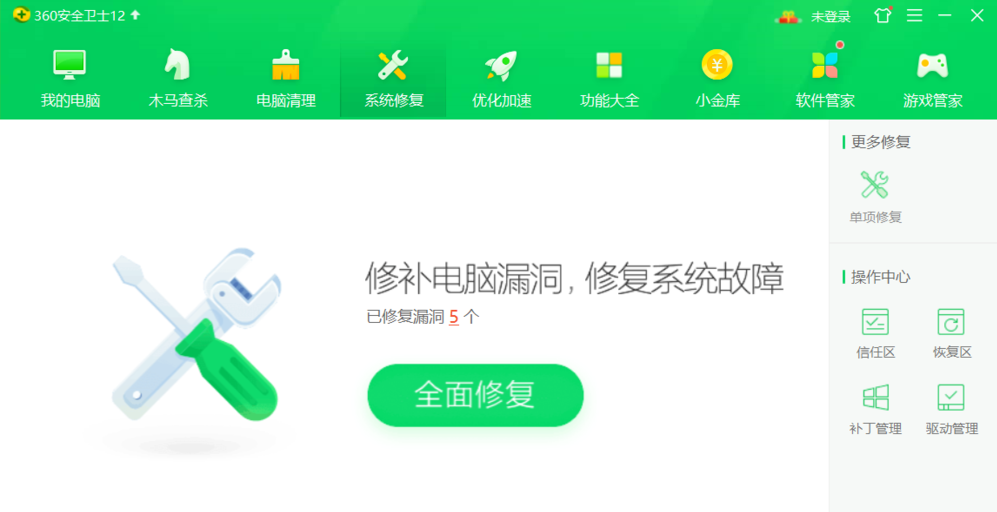

 时间 2022-09-06 14:18:19
时间 2022-09-06 14:18:19 作者 admin
作者 admin 来源
来源 

 立即下载
立即下载




